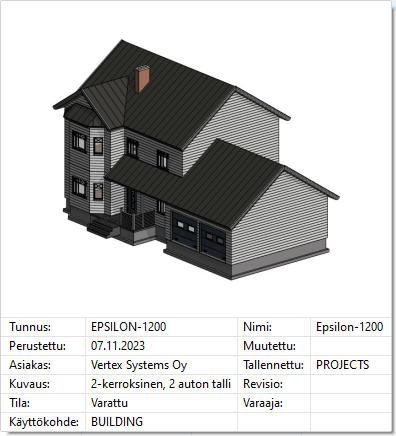Rakennusselain
Valitse avattava rakennus selaimessa.
- Suosikit - Voit lisätä rakennuksen Suosikit-kansioon, josta löydät sen nopeasti.
- Historia - Löydät aiemmin avaamasi rakennukset selaimesta historian avulla.
- Kaikki - Kansiossa näkyvät kaikki rakennukset.
- Sync - Sync-tallennuspaikka näkyy selaimessa, kun käytössäsi on Vertex Sync -pilvipalvelu. Pilvipalveluun tallennetut rakennukset näkyvät kansiossa, kun olet kirjautunut sisään Sync-palveluun.
- DesignStream - DesignStream-tallennuspaikka näkyy selaimessa, kun käytössäsi on DesignStream -tiedonhallintajärjestelmä. Järjestelmään tallennetut rakennukset näkyvät kansiossa, kun olet kirjautunut sisään DesignStream-järjestelmään.
- Paikalliset - Kansiossa näkyvät paikallisarkistossa olevat rakennukset
tallennuspaikan mukaan. Valitse esimerkiksi alikansio:
- PROJECTS - Kaikki tallennuspaikassa ../shared/projects olevat rakennukset.
- TEMPLATE - Kaikki tallennuspaikassa ../shared/templates/projects olevat rakennukset.
Avaa valittu rakennus kaksoisnapsauttamalla rakennuksen riviä oikeanpuoleisessa selainruudussa.
Hae rakennusta suodatuskenttien avulla
Rakennusten tiedot esitetään oikeanpuoleisessa selainruudussa arkistokenttien mukaisissa
sarakkeissa. Voit rajata selainruudussa näytettäviä rakennuksia sarakkeiden suodatustoiminnolla. Aseta suodatin
kirjoittamalla hakusana suodatuskenttään, tai napsauta  -painiketta ja valitse
hakusana luettelosta.
-painiketta ja valitse
hakusana luettelosta.

Voit valita selainruudussa näytettävät arkistokentät napsauttamalla Muokkaa kenttiä -painiketta.

Valitse näytettävien kenttien valintaruudut. Saat kaikki mahdolliset arkistokentät näkyviin napsauttamalla Näytä kaikki.
Hae rakennusta hakukentän avulla
Voit hakea rakennusta myös kirjoittamalla hakusanan selaimen vasemman yläreunan hakukenttään.
Päivitä selain
Paikallisarkistoa hallitaan Vertex-tietokannan avulla. Jos siirrät, kopioit tai poistat rakennusten kansioita käyttöjärjestelmän resurssienhallintamenetelmillä, muutokset eivät päivity arkistoon automaattisesti. Päivitä arkisto napsauttamalla Päivitä selain -painiketta.

Päivitys lisää selaimeen ne rakennukset, jotka eivät ole paikallisessa arkistossa, mutta joiden kansio on olemassa ../shared/projects -kansiossa. Jos taas paikallisarkistossa on rakennuksia, joiden kansiot eivät ole ../shared/projects -kansiossa, avautuu luettelo, josta voit valita arkistosta poistettavat rakennukset.
Avaa tallennus
Oletuksena ohjelma avaa rakennuksesta käyttäjän viimeisimmän tallennuksen. Säilytettävien tallennusten lukumäärä on määritetty järjestelmän asetuksissa BDSXX-avainsanaryhmässä avainsanalla max_building_versions. Näiden tallennusten lisäksi rakennuksesta säilytetään viimeksi tehty automaattitallennus. Jos haluat rakennusta avattaessa viitata uusimmalla tallennuksella viimeisimpään automaattitallennukseen, aseta BDSXX-avainsanaryhmässä avainsana allow_auto_as_last= 1.
- Napsauta rakennuksen riviä oikeanpuoleisessa selainruudussa.
- Valitse hiiren oikealla avautuvasta valikosta Avaa tallennus.
- Valitse tallennus keskusteluikkunassa.
Katso tarkemmin ohjeesta Avaa aiempi tallennus
Jos projekti on optiomalli, joka on "Ratkaistu optiomalli" -tilassa, ohjelma pyytää varmistuksen vanhan version avaamisesta, sillä optiomallin palautus ei välttämättä enää onnistu.
Kun suljet rakennusta, voit valita vanhat tallennukset poistettavaksi ja säilyttää vain viimeisimmän.
Suosikit
- Valitse haluamasi rakennus selaimessa.
- Valitse hiiren oikealla avautuvasta valikosta
 Lisää suosikkeihin.
Lisää suosikkeihin.
- Valitse rakennus selaimessa.
- Valitse hiiren oikealla avautuvasta valikosta
 Poista suosikeista.
Poista suosikeista.
Avaa rakennukseen liittyvä alimalli
- Napsauta rakennuksen riviä oikeanpuoleisessa selainruudussa.
- Valitse vasemmanpuoleisen selainruudun alaosassa jokin seuraavista kansioista:
- Alimallit
- Mukautuvat mallit
- Jaetut mallit
- Kaksoisnapsauta rakennuksen riviä oikeanpuoleisessa selainruudussa.
Aloita uusi rakennus
- Valitse kansio vasemmanpuoleisessa selainruudussa. Valitse esimerkiksi Paikalliset / PROJECTS, jolloin ohjelma luo rakennuksen kansion ../shared/projects -kansioon.
- Valitse hiiren oikealla avautuvasta valikosta Uusi rakennus.
Kopioi rakennus
- Valitse rakennus selaimessa.
- Valitse hiiren oikealla avautuvasta valikosta Kopioi rakennus.
- Anna tunnus uudelle rakennukselle.
Ohjelma tekee kopion alkuperäisen rakennuksen kansiosta uudella tunnuksella samaan tallennuspaikkaan.
Poista rakennus
- Valitse rakennus selaimessa.
- Valitse hiiren oikealla avautuvasta valikosta Poista rakennus.
Muokkaa rakennuksen tietokorttia
- Valitse rakennus selaimessa.
- Valitse hiiren oikealla avautuvasta valikosta Muokkaa korttia.
Muokkaa rakennuksen tietokorttia
Rakennusmallin esikatselukuva
Rakennuksen tunnuksen edessä esitetään esikatselukuva rakennuksesta. Voit muodostaa esikatselukuvan rakennuksen sulkemisen tai tallennuksen yhteydessä.
Muokkaa selaimen asetuksia
Muokkaa selaimen asetuksia valitsemalla  Muokkaa asetuksia. Asetukset ovat selainkohtaisia.
Muokkaa asetuksia. Asetukset ovat selainkohtaisia.
- Hakutuloksia max - Anna hakutulosten maksimilukumäärä. Arvolla 0 hakutulosten lukumäärää ei rajoiteta.
- Huomioi kirjainkoko - Kun asetus on käytössä, kirjainkoko huomioidaan pikahaussa ja suodatuskentissä.
- Esikatselu - Kun valitset Näytä, mallin esikatselukuva
näytetään, kun viet kohdistimen rakennuksen tunnuksen päälle oikeanpuoleisessa selainruudussa. Anna kuvan
maksimikoko pikseleinä Koko max (px) -kenttään.

- Tiedot - Kun valitset Näytä, mallin tiedot näytetään, kun viet
kohdistimen rakennuksen tunnuksen päälle oikeanpuoleisessa selainruudussa.

Jos molemmissa kohdissa on valittuna Näytä, näytetään sekä esikatselukuva että tiedot.